程序代码和窗口设计分离
• 切换到 C++ Builder 6.0 的分体窗口布局
程序代码和窗口设计分离的设置方法,
• 需要 C++ Builder 10.1 Berlin 及之后的版本,
• C++ Builder 10.0 Seattle 及之前版本无法实现。
第 1/3 步:选择菜单 Tools → Options
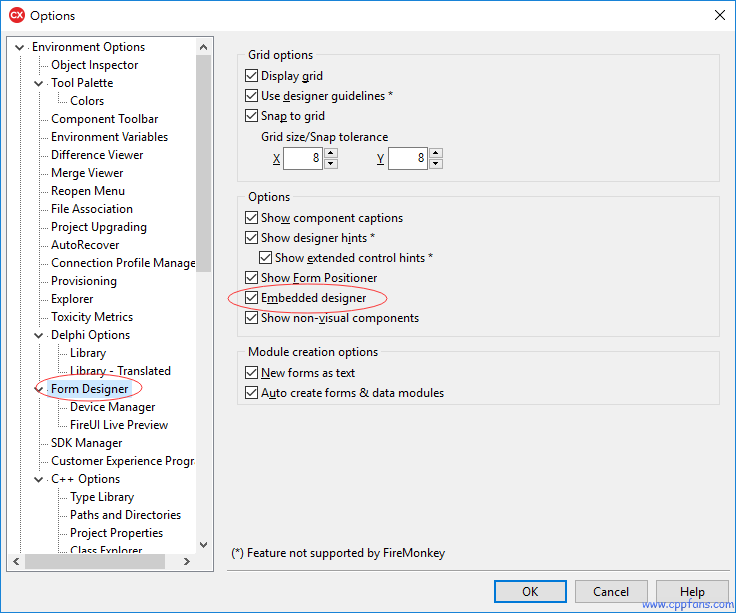
左面选择 Form Designer,
把右面的 Embedded designer 前面的对钩去掉,就是程序代码和窗口设计分离,
点击 “OK” 按钮,会提示下次启动 IDE 生效:
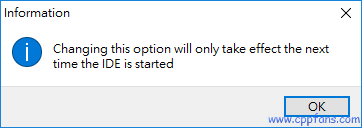
第 2/3 步:关闭C++ Builder 再重新打开:
此时的状态为窗口设计和程序代码分离的默认布局
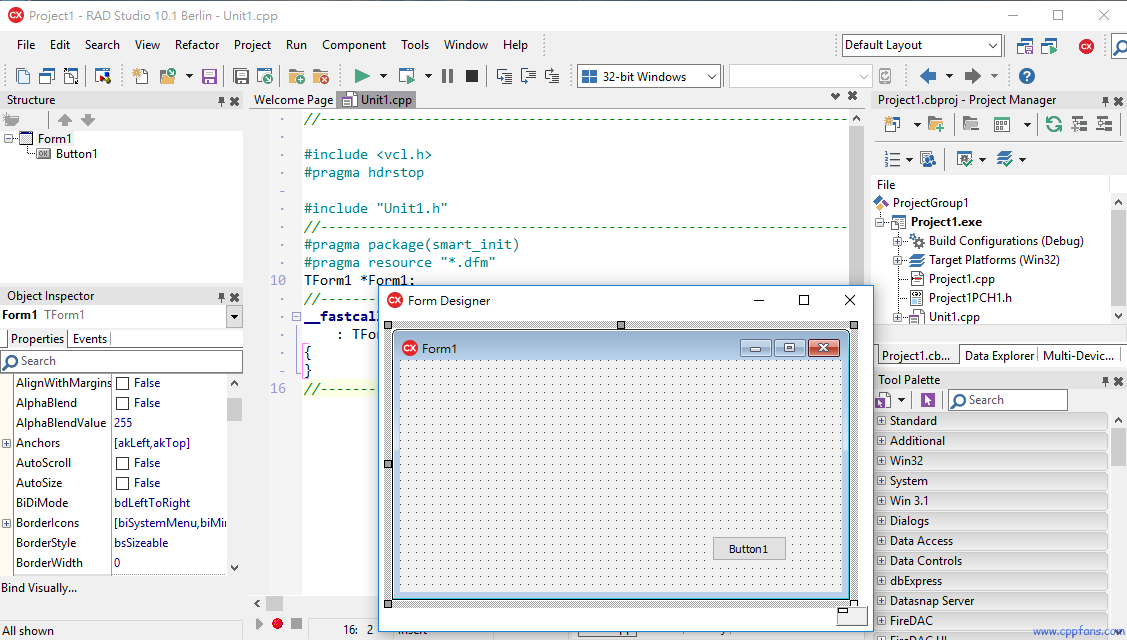
现在的状态,仅仅是把窗口设计和其他界面分离开了,这样使用会出现很多问题,比如控件面板和窗口设计不协调等,必须进行下一步,切换到 Classic Undocked 经典布局。
第 3/3 步:通过上面工具条上的下拉表,切换到 Classic Undocked,即窗口设计和程序代码分离的经典布局
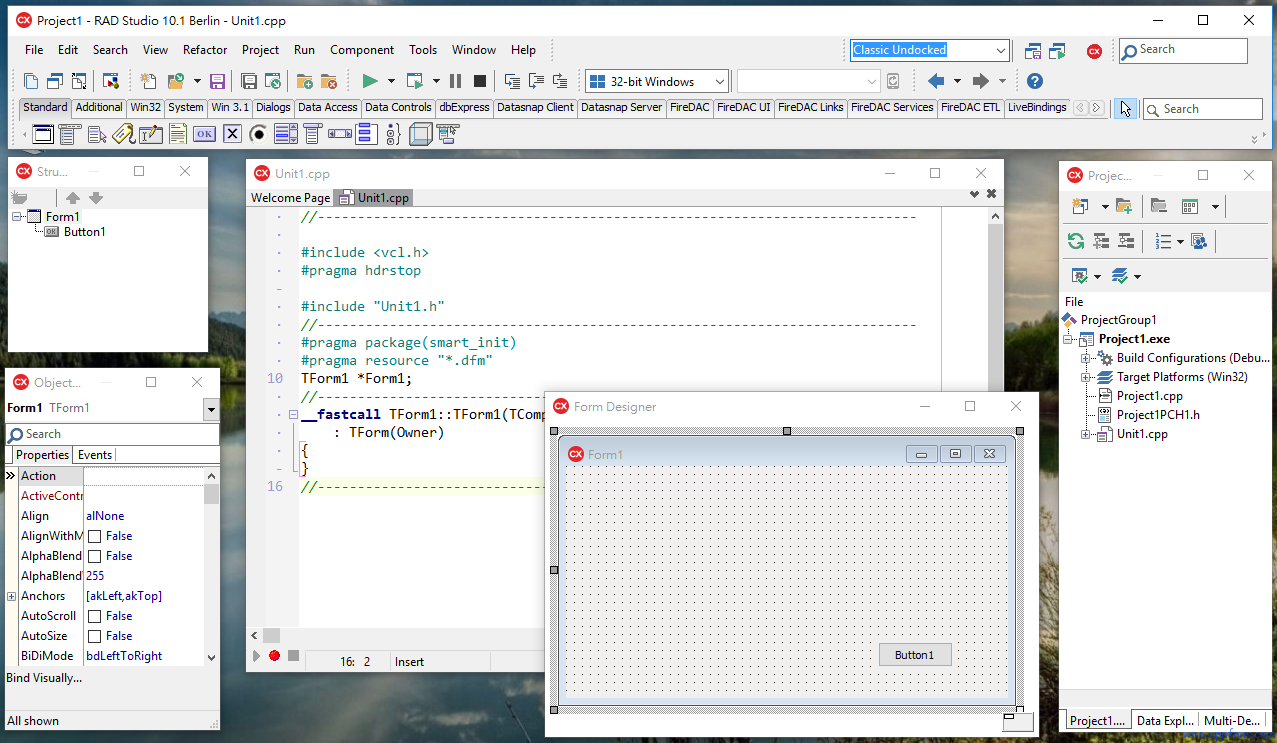
所有 C++ Builder 6.0 之后的版本当中,C++ Builder 10.1 Berlin 是第一个能够切换回来到 C++ Builder 6.0 经典布局的版本。
实际应用发现,窗口设计和程序代码分离的界面只适合 Classic Undocked 经典布局,如果用 Default Layout 默认布局会出现很多莫名其妙的问题。如果很是怀念 C++ Builder 6.0 的界面可以试试。
|